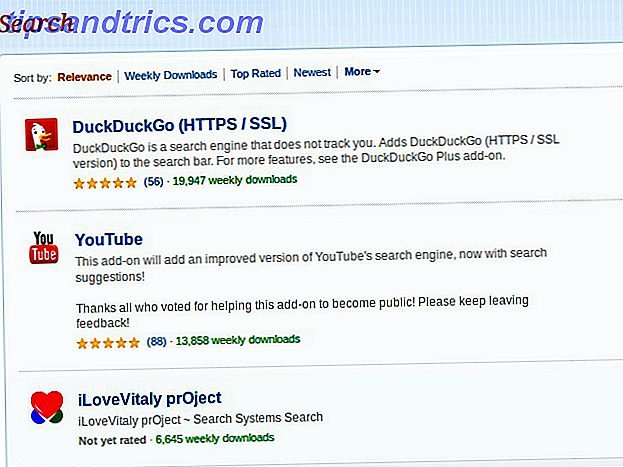
¿Visitas tus sitios web favoritos varias veces al día para buscar en sus archivos? Acelerar ese proceso. Instale Add to Search Bar para Firefox y busque todos esos sitios web desde un solo cuadro de búsqueda.
Muchas personas no se dan cuenta, pero puede agregar más que los motores de búsqueda estándar a la barra de búsqueda de Firefox. Puede elegir entre otras opciones de búsqueda como Twitter, YouTube, StumbleUpon, etc. instalándolas desde la base de datos complementaria de Mozilla.
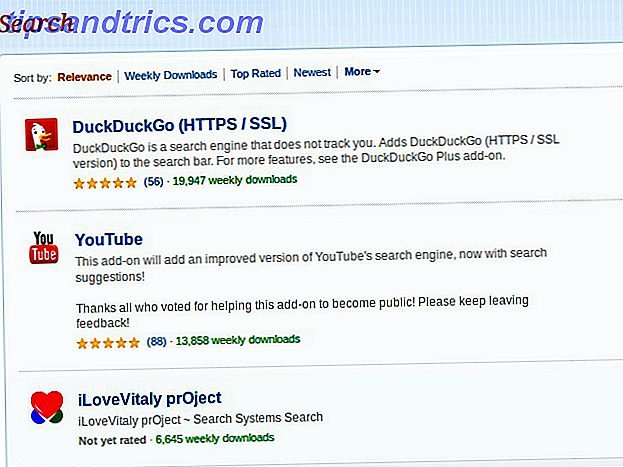
Pero, ¿qué sucede si desea buscar en un sitio web que utiliza con frecuencia, pero que no puede encontrar en la base de datos de búsqueda de Mozilla? Ahí es donde entra Add to Search Bar : hace un poco de abracadara para convertir la funcionalidad de búsqueda de cualquier sitio web en un motor de búsqueda para Firefox.
Añadir a la barra de búsqueda en acción
Para empezar, instale la extensión haciendo clic en el gran botón verde Añadir a Firefox en su página de descarga. No es necesario reiniciar su navegador.
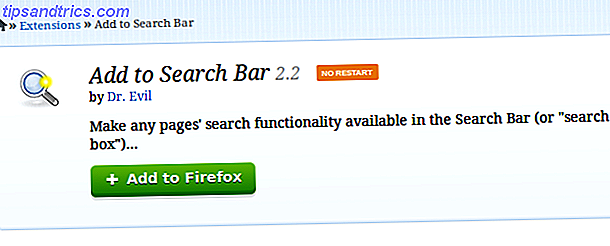
Abra un sitio web cuya función de búsqueda le gustaría acceder desde el cuadro de búsqueda de Firefox. Navegue hasta el cuadro de búsqueda en el sitio web y coloque el puntero del mouse dentro del cuadro. Haga clic derecho para abrir el menú contextual. Seleccione Agregar a la barra de búsqueda en el menú y obtendrá un motor de búsqueda personalizado.
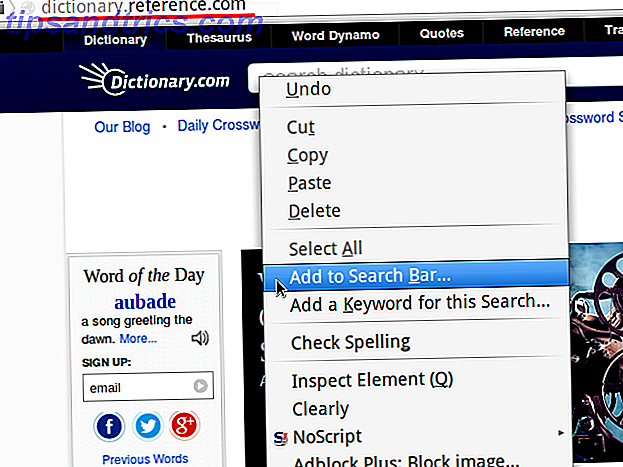
La próxima vez que desee buscar ese sitio web en particular, escriba lo que está buscando en el cuadro de búsqueda junto a la barra Increíble, seleccione el sitio correspondiente del menú desplegable y presione Entrar . Lo que obtienes será la página de resultados de búsqueda como estás acostumbrado a ver en el sitio web. ¡Y terminamos! Ese es uno de los tutoriales más breves que he escrito, por lo que debería decirle algo sobre cuán fácil de usar es la extensión.
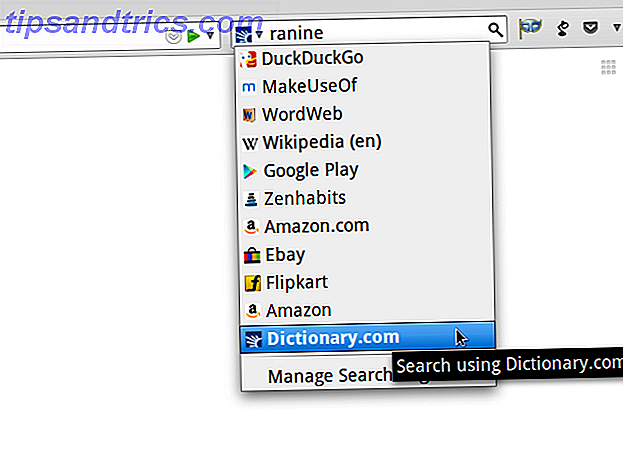
Ha instalado el complemento y está listo para configurar algunos sitios web como motores de búsqueda. ¿Cuáles debería agregar primero? Un sitio web de diccionario como WordWeb Online o Dictionary.com sería genial, para empezar. Agregue uno o dos portales de compras, un sitio web de noticias, un sitio de instrucciones y Play Store de Google. También Kickstarter, Tumblr e Instagram tal vez? Las posibilidades son infinitas. Pero para evitar el desorden del navegador, asegúrese de no agregar demasiados sitios web solo porque puede.
Lo que no funciona
Agregar a la barra de búsqueda funciona bien con casi todos los sitios web, excepto algunos como Google Maps. Es decepcionante, pero de menor importancia.
Un problema común que muchos usuarios han tenido con Agregar a la barra de búsqueda es que después de actualizar Firefox, los motores de búsqueda agregados a través de la extensión desaparecen. Si experimenta lo mismo, puede solucionarlo con la solución temporal de este revisor hasta el momento en que el desarrollador corrige este error.
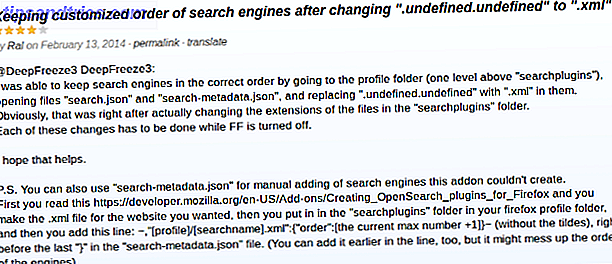
Desafortunadamente, la extensión está limitada a Firefox, pero hay algunas maneras de obtener los mismos resultados en Chrome. La publicación de Simon sobre cómo agregar motores de búsqueda personalizados en Chrome Cómo crear motores de búsqueda personalizados en Google Chrome Cómo crear motores de búsqueda personalizados en Google Chrome Leer más es uno de ellos. El complemento Buscar en el sitio actual es una de las opciones disponibles con un solo clic. Si es un usuario de Opera, intente utilizar la búsqueda dentro del complemento del sitio para lograr algo cercano a esta función.
Un cuadro de búsqueda unificada para rebuscar en sus sitios web favoritos
El cuadro de búsqueda en MakeUseOf ha aparecido regularmente como parte de mi flujo de trabajo. Lo uso para encontrar soluciones a los problemas de mi computadora, descubrir las novedades en el mundo de la tecnología, obtener ayuda sobre qué aplicaciones descargar, averiguar si una aplicación que deseo revisar ya se ha cubierto, y más.
No me gustaba el hecho de que para acceder a MakeUseOf con frecuencia, tenía que abrirlo desde la barra de direcciones cada vez o siempre mantenerlo abierto como una pestaña fija para ahorrar espacio. Eso fue antes de descubrir Add to Search Bar . Después de convertir la función de búsqueda de MakeUseOf en un motor de búsqueda personalizado y enlistarla justo después de la configuración predeterminada, DuckDuckGo, mi flujo de trabajo se volvió un poco más Zen. Eso me impulsó a agregar más sitios web como motores de búsqueda, lo que ha hecho que mis búsquedas web sean mucho más fáciles.
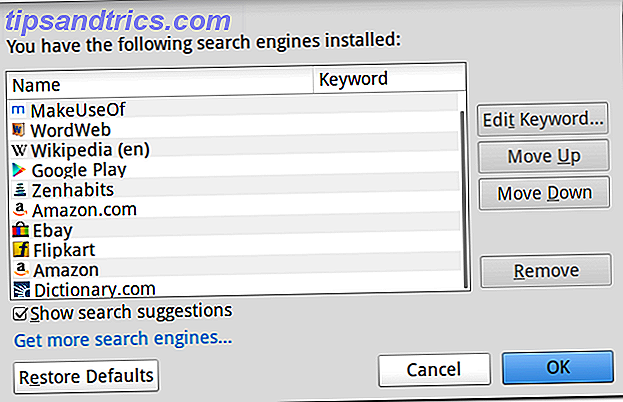
En muchos navegadores, incluido Firefox, hay formas alternativas de configurar motores de búsqueda personalizados Cómo cambiar el motor de búsqueda predeterminado de su navegador Cómo cambiar el motor de búsqueda predeterminado de su navegador Entonces, ¿con qué está buscando? Bing? Google? Puede que sepa cómo usar cualquier motor de búsqueda que desee en Internet, pero ¿sabe cómo cambiar el motor de búsqueda predeterminado para su ... Leer más. Pero muchos de nosotros preferimos soluciones de apuntar y hacer clic sobre jugar con la configuración bajo el capó. Esta es la razón por la cual Add to Search Bar es una extensión tan maravillosa, y por qué se ganó un lugar en nuestra página de Mejores complementos de Firefox.
Si conoce alguna otra extensión de Firefox para facilitar la búsqueda en la Web, nos encantaría conocerla en los comentarios.



